Win8系统如何打开电脑自带的视频软件 Win8系统电脑自带视频软件的开启方法相信大家都知道,Windows系统一般都自带有视频播放软件,看视频的时候就算不用通过第三方播放器,也能用系统自带的播放软件查看。那么,Win8系统要如何打开电脑自带的视频软件呢?我们一起往下看看。
方法/步骤
1、打开电脑后,找到“开始”界面;

2、在开始界面中,仔细找一下会找到“视频”应用;

3、点击就可进入视频界面,进入后会出现如下界面,点击打开文件夹的视频;

4、这时候会进入文件界面,如果没有想要播放的视频,就点击上一级,直到找到想要播放的视频;

5、找到播放的视频后,点击该视频,会进入该文件的播放界面;

6、点击该视频,当视频上显示的右对号后,打开就可以了。

以上就是Win8系统下打开电脑自带的视频软件的方法,按照以上几个步骤操作后,就能欣赏到你想看的视频啦。
 百度网盘怎么共享文件夹-百度网盘共享文
百度网盘怎么共享文件夹-百度网盘共享文
小伙伴们知道百度网盘怎么共享文件夹吗?今天小编就来讲解百度......
阅读 网络高速发展的今天,这些上网安全常识
网络高速发展的今天,这些上网安全常识
网络高速发展的今天,网络安全成了一个很大的问题,不仅众多......
阅读 手机无法连接无线路由器的原因和解决办
手机无法连接无线路由器的原因和解决办
为便于快速帮你解决问题,列举了导致WLAN问题发生的可能原因以......
阅读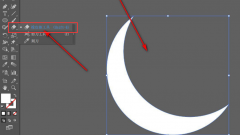 ai怎么制作圆角图形-ai制作圆角图形的教
ai怎么制作圆角图形-ai制作圆角图形的教
还不会使用ai软件制作圆角图形吗?今日小编就介绍了ai制作圆角......
阅读 路由器设置好了上不了网怎么办 路由器连
路由器设置好了上不了网怎么办 路由器连
路由器设置好了上不了网怎么办 路由器连接上但上不了网怎么设......
阅读 Kioxia将在北上工厂建立新
Kioxia将在北上工厂建立新 支付宝电子结婚证怎么领
支付宝电子结婚证怎么领 GeForce RTX 3090 Ti 传闻将于
GeForce RTX 3090 Ti 传闻将于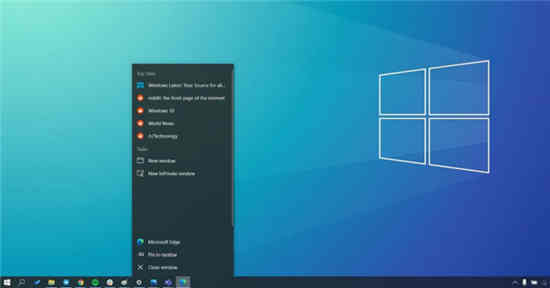 Windows 10可能很快就会告诉
Windows 10可能很快就会告诉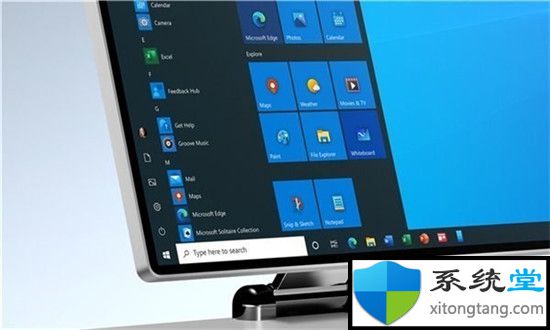 5.11星期二:Windows10版本的
5.11星期二:Windows10版本的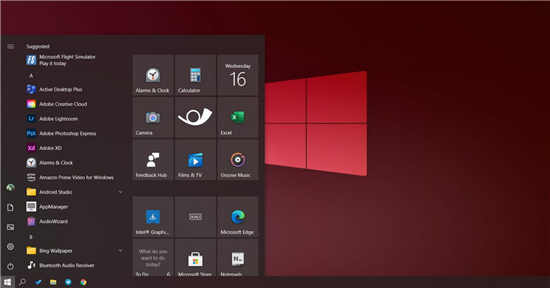 微软发布最新Windows10 KB
微软发布最新Windows10 KB 手机淘宝上的群聊怎么退
手机淘宝上的群聊怎么退 很实用的一些电脑安全常
很实用的一些电脑安全常 鬼泣巅峰之战奋起任务怎
鬼泣巅峰之战奋起任务怎 《怪物猎人崛起》曙光城
《怪物猎人崛起》曙光城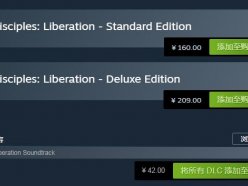 steam圣战群英传解放多少钱
steam圣战群英传解放多少钱 Eero收购智能家居创企Thi
Eero收购智能家居创企Thi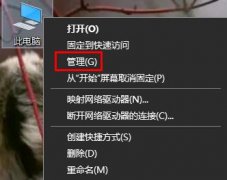 声卡驱动怎么安装
声卡驱动怎么安装 如何搭建城域网系统需要
如何搭建城域网系统需要 如何制作启动U盘:U盘启动
如何制作启动U盘:U盘启动 WPS Excel设置一个页面打印
WPS Excel设置一个页面打印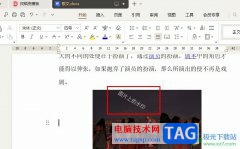 WPS Word设置水印在图片上的
WPS Word设置水印在图片上的 Win10系统快速整理桌面图标
Win10系统快速整理桌面图标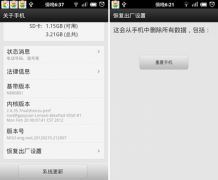 安卓手机恢复出厂设置方
安卓手机恢复出厂设置方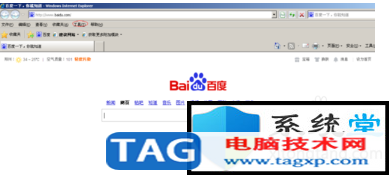 可信任站点怎么设置 win
可信任站点怎么设置 win 如何使用win10专业版控制面
如何使用win10专业版控制面
电脑的启动速度直接影响了用户的操作体验。一旦发现电脑启动变慢,很多人会感到焦虑,因为这可能意味着潜在的问题。启动速度的变慢可以归因于多种因素,包括硬件配置不足、软件冲突以...
次阅读

驱动程序更新是许多电脑用户经常忽视的问题,定期更新驱动程序可以显著提高电脑的性能和稳定性。对硬件的优化和全新的功能支持,往往依赖于更新版的驱动程序。本文将探讨驱动程序更新...
次阅读

音频输出问题总是让人感到困扰,尤其是在需要完美音质的时候。不论是音乐制作、视频编辑,还是游戏娱乐,音频的质量对于感受至关重要。在日常使用中,音频接口可能会出现故障,但这并...
次阅读

USB接口的普遍使用使它成为每台电脑中不可或缺的一部分。随着时间的推移和频繁的使用,USB接口难免会出现损坏的情况。面对这样的困扰,许多用户往往一筹莫展。不必过于担心,本文将详细...
次阅读

电脑故障是许多用户在使用过程中常常面临的问题,尤其是在硬件方面。一旦出现故障,很多用户会不知所措,不明白到底哪个部件出了问题。掌握硬件故障的常见症状分析尤为重要。以下是一...
次阅读

笔记本电脑的充电问题是许多用户面临的常见困扰。当笔记本无法充电时,可能出现各种因素导致了这一状况,从硬件故障到软件设置都有可能是原因。这篇文章将深入探讨笔记本充电问题的解...
次阅读

电脑机箱是电脑内部各个硬件的保护壳,同时也是散热和线路管理的重要部分。有效地拆卸机箱,不仅能够让你更方便地进行硬件升级和清理,还能避免不必要的损坏。接下来,分享一些拆卸电...
次阅读

移动硬盘在现代生活中的重要性不言而喻,无论是用于数据备份还是作为移动存储设备,它们都扮演着关键角色。很多用户在使用移动硬盘时会遇到无法读取的情况,这无疑给工作和生活带来了...
次阅读

笔记本电脑自动重启的问题如同一粒沙子,常常令人心烦意乱。面对这类困扰,很多用户常常感到迷茫,不知从何处着手。了解笔记本电脑的组成结构,有助于找到潜在的故障点。无论是硬件问...
次阅读

将电脑连接外部显示器是提升工作效率和娱乐体验的重要步骤。无论是为了扩展屏幕视野,还是为特定任务提供更高的图形处理能力,外接显示器在现代桌面环境中扮演着越来越重要的角色。很...
次阅读

更换显卡是许多DIY爱好者和电脑用户必备的技能之一,无论是为了提升游戏性能、满足创作需求,还是为了安装最新的软件,了解显卡的更换流程都非常重要。本文将详细说明如何顺利更换显示...
次阅读

系统崩溃的情况并不罕见,面对突如其来的黑屏和无反应的电脑,很多人可能会感到不知所措。掌握一些基本的自救方法和预防措施,不仅能够有效应对这种突发状况,还能提升您对电脑系统的...
次阅读

电脑噪音问题一直以来都是用户关注的焦点,尤其是在追求更加舒适工作和娱乐环境的今天。无论是游戏玩家还是办公室工作者,都希望拥有一个安静的操作空间。将分享一些减少电脑噪音的实...
次阅读

电脑主板作为计算机的核心组件,负责接口连接、数据传输以及电源管理,其稳定性直接影响整机的性能和使用体验。但在使用过程中,主板可能会出现各种故障,从而导致电脑无法正常运作。...
次阅读

驱动程序在电脑硬件的正常运作中扮演着关键角色。很多用户在使用新硬件或升级系统后,往往会遇到需要更新或寻找驱动程序的问题。掌握一些解决驱动问题的技巧,不仅可以提升硬件性能,...
次阅读